您好,登录后才能下订单哦!
密码登录
登录注册
点击 登录注册 即表示同意《亿速云用户服务条款》
本篇内容主要讲解“windows华硕显卡驱动如何更新”,感兴趣的朋友不妨来看看。本文介绍的方法操作简单快捷,实用性强。下面就让小编来带大家学习“windows华硕显卡驱动如何更新”吧!
1、首先右键电脑左下角的Windows开始键,点击设备管理器。
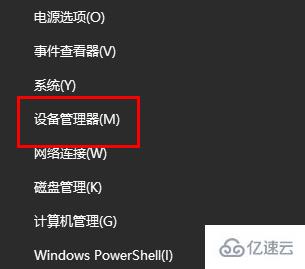
2、在打开的页面中选择显示适配器。
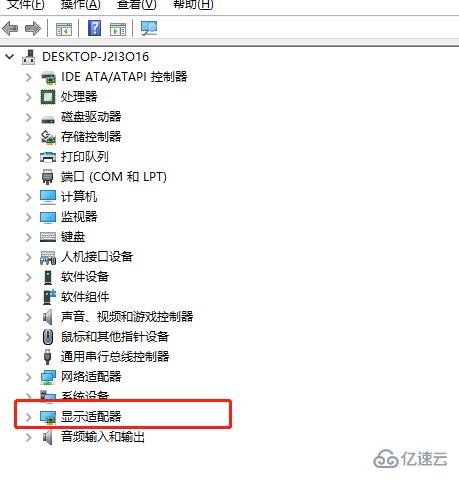
3、右键点击显卡驱动,点击属性。点击驱动程序,在弹出的页面中可以看到有更新驱动的提示。
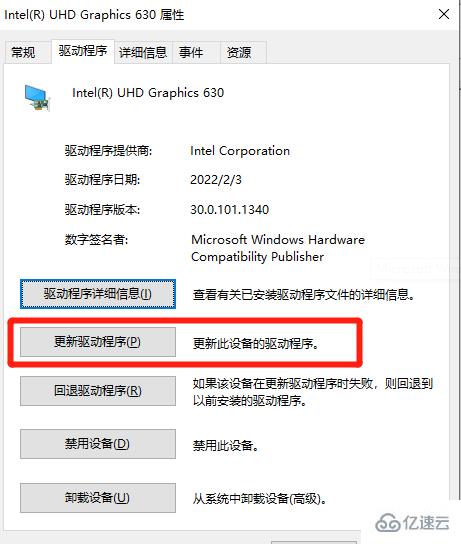
4、点击更新驱动程序,在弹出的页面中选择自动搜索驱动程序就可以了。
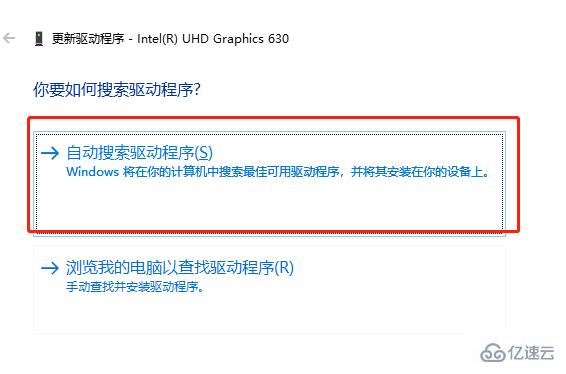
到此,相信大家对“windows华硕显卡驱动如何更新”有了更深的了解,不妨来实际操作一番吧!这里是亿速云网站,更多相关内容可以进入相关频道进行查询,关注我们,继续学习!
免责声明:本站发布的内容(图片、视频和文字)以原创、转载和分享为主,文章观点不代表本网站立场,如果涉及侵权请联系站长邮箱:is@yisu.com进行举报,并提供相关证据,一经查实,将立刻删除涉嫌侵权内容。